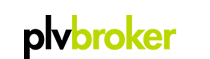RÉSOLUTION D’ÉCRAN NON CONFORME TOTEM 42", 49", 55" et 65" OREGON
 Si l'écran de votre totem affiche par erreur une définition d’écran ne correspondant pas aux critères du modèle - HD 1920 x 1080 - accompagnée de polices hachurées avec de l’aliasing (ou crénelage) sur l’ensemble de l’image, voici la petite manipulation qui vous permettra de retrouver la définition d’origine.
Si l'écran de votre totem affiche par erreur une définition d’écran ne correspondant pas aux critères du modèle - HD 1920 x 1080 - accompagnée de polices hachurées avec de l’aliasing (ou crénelage) sur l’ensemble de l’image, voici la petite manipulation qui vous permettra de retrouver la définition d’origine.
MÉTHODE 01 :
Ci-joint deux archives '1.rar' et '2.rar'Dézippez 1.rar puis copiez le fichier 'MSCONFIG.XML' sur une clé USB vierge ou formatée (via votre PC). Insérez-la à l’arrière du totem (c’est l’unique fichier devant se trouver sur votre clé USB). Redémarrez le totem.
Si le fichier 1 ne peut pas résoudre le problème, utilisez l’archive 2.rar pour mettre à jour à nouveau le système de la même façon.
Si la MÉTHODE 01 ne fonctionne pas /
1. Appuyez sur STOP pendant la lecture de la vidéo.
2. Appuyez sur le HAUT-PARLEUR (Mute) 10-15 fois jusqu'à ce que le réglage d'usine s'affiche.
3. Sélectionnez " SWAP PORT ", il y a un nombre derrière qui peut être "0" ou "1" , Si c'est "0" passez à "1" , et si c'est "1" , passez à "0"
Si la MÉTHODE 01 ne fonctionne pas /
MÉTHODE 02 (uniquement sur la version 55") :
1. Appuyez sur STOP pendant la lecture de la vidéo.
2. Appuyez sur le HAUT-PARLEUR (Mute) 10-15 fois jusqu'à ce que le réglage d'usine s'affiche.
3. Sélectionnez " SWAP PORT ", il y a un nombre derrière qui peut être "0" ou "1" , Si c'est "0" passez à "1" , et si c'est "1" , passez à "0"